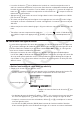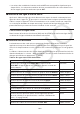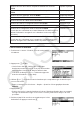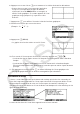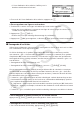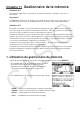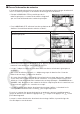User Manual
Table Of Contents
- Contenu
- Familiarisation — A lire en premier!
- Chapitre 1 Opérations de base
- Chapitre 2 Calculs manuels
- 1. Calculs de base
- 2. Fonctions spéciales
- 3. Spécification de l’unité d’angle et du format d’affichage
- 4. Calculs de fonctions
- 5. Calculs numériques
- 6. Calculs avec nombres complexes
- 7. Calculs binaire, octal, décimal et hexadécimal avec entiers
- 8. Calculs matriciels
- 9. Calculs vectoriels
- 10. Calculs de conversion métrique
- Chapitre 3 Listes
- Chapitre 4 Calcul d’équations
- Chapitre 5 Représentation graphique de fonctions
- 1. Exemples de graphes
- 2. Contrôle des paramètres apparaissant sur un écran graphique
- 3. Tracé d’un graphe
- 4. Stockage d’un graphe dans la mémoire d’images
- 5. Tracé de deux graphes sur le même écran
- 6. Représentation graphique manuelle
- 7. Utilisation de tables
- 8. Représentation graphique dynamique
- 9. Représentation graphique d’une formule de récurrence
- 10. Tracé du graphe d’une section conique
- 11. Changement de l’aspect d’un graphe
- 12. Analyse de fonctions
- Chapitre 6 Graphes et calculs statistiques
- 1. Avant d’effectuer des calculs statistiques
- 2. Calcul et représentation graphique de données statistiques à variable unique
- 3. Calcul et représentation graphique de données statistiques à variable double
- 4. Exécution de calculs statistiques
- 5. Tests
- 6. Intervalle de confiance
- 7. Lois de probabilité
- 8. Termes des tests d’entrée et sortie, intervalle de confiance et loi de probabilité
- 9. Formule statistique
- Chapitre 7 Calculs financiers (TVM)
- 1. Avant d’effectuer des calculs financiers
- 2. Intérêt simple
- 3. Intérêt composé
- 4. Cash-flow (Évaluation d’investissement)
- 5. Amortissement
- 6. Conversion de taux d’intérêt
- 7. Coût, prix de vente, marge
- 8. Calculs de jours/date
- 9. Dépréciation
- 10. Calculs d’obligations
- 11. Calculs financiers en utilisant des fonctions
- Chapitre 8 Programmation
- 1. Étapes élémentaires de la programmation
- 2. Touches de fonction du mode PRGM
- 3. Édition du contenu d’un programme
- 4. Gestion de fichiers
- 5. Guide des commandes
- 6. Utilisation des fonctions de la calculatrice dans un programme
- 7. Liste des commandes du mode PRGM
- 8. Tableau de conversion des commandes spéciales de la calculatrice scientifique CASIO <=> Texte
- 9. Bibliothèque de programmes
- Chapitre 9 Feuille de Calcul
- Chapitre 10 L’eActivity
- Chapitre 11 Gestionnaire de la mémoire
- Chapitre 12 Menu de réglages du système
- Chapitre 13 Communication de données
- Chapitre 14 PYTHON
- 1. Aperçu du mode PYTHON
- 2. Menu de fonctions de PYTHON
- 3. Saisie de texte et de commandes
- 4. Utilisation du SHELL
- 5. Utilisation des fonctions de tracé (module casioplot)
- 6. Modification d’un fichier py
- 7. Gestion de dossiers (recherche et suppression de fichiers)
- 8. Compatibilité de fichier
- 9. Exemples de scripts
- Chapitre 15 Distribution
- Appendice
- Mode Examen
- E-CON3 Application (English) (GRAPH35+ E II)
- 1 E-CON3 Overview
- 2 Using the Setup Wizard
- 3 Using Advanced Setup
- 4 Using a Custom Probe
- 5 Using the MULTIMETER Mode
- 6 Using Setup Memory
- 7 Using Program Converter
- 8 Starting a Sampling Operation
- 9 Using Sample Data Memory
- 10 Using the Graph Analysis Tools to Graph Data
- 11 Graph Analysis Tool Graph Screen Operations
- 12 Calling E-CON3 Functions from an eActivity
10-9
Données d’écran des solutions d’équations simultanées du mode
EQUA
Equation Système
Données d’écran des solutions d’équations d’ordre supérieur du mode
EQUA
Equation poly
Données d’écran graphique du mode DYNA Graphe dynamique
Données d’écran des solutions de calculs du mode TVM Finances
Données d’écran de Tableur du mode S
•
SHT Tableur
Données de l’aide à la configuration du mode E-CON3 AssistInst Econ
Données de la configuration avancée du mode E-CON3 InstalAvanc Econ
Données de la configuration avancée du mode E-CON3
(L’exécution de ce bandeau lance immédiatement l’échantillonnage en
utilisant l’information enregistrée sur le bandeau lors de sa première
exécution.)
Echantil Econ
Données de la configuration avancée du mode E-CON3
(L’exécution de ce bandeau trace le graphe de l’échantillonnage des
données enregistré sur le bandeau lors de sa première exécution.)
Graph Econ
u Pour insérer un bandeau
1. Positionnez le curseur à l’endroit où vous voulez insérer
le bandeau.
2. Appuyez sur 2(STRP).
• Une boîte de dialogue s’affiche avec la liste des
bandeaux pouvant être insérés. Pour plus d’information
sur les noms et les types de données affichés dans
cette boîte de dialogue, voir le « Tableau des types de
données de bandeau » (page 10-8).
3. Utilisez c et f pour sélectionner le bandeau qui correspond au type de données que
vous voulez insérer.
• Dans cet exemple, on sélectionne « Graphe » (données d’écran graphique du mode
GRAPH ).
4. Appuyez sur w.
• Cette action insère le type de bandeau sélectionné (bandeau Graphe dans cet exemple)
une ligne au dessus de la ligne où se trouve le curseur positionné à l’étape 1 de cette
procédure.
5. Saisissez jusqu’à 16 caractères au maximum pour le titre
du bandeau et appuyez ensuite sur w.